Upang i-install ang PlayOnMac, Buksan ang opisyal na website ng produkto sa www.playonmac.com, pumunta sa "Downloads" seksyon, and click the link to download the program.at i-click ang link para i-download ang programa.
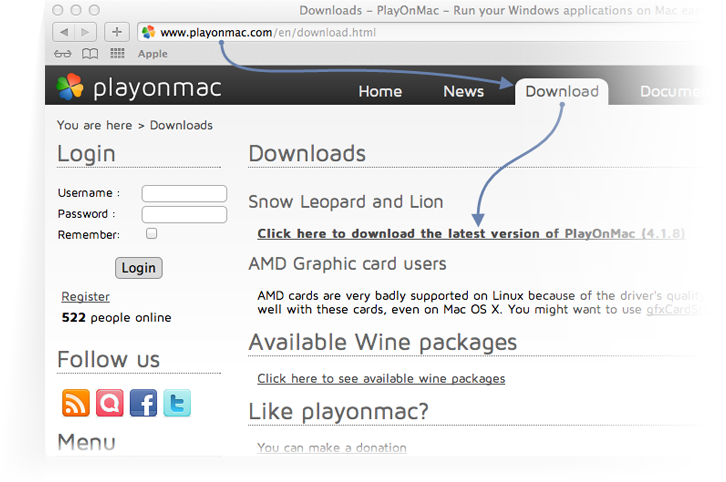
Mayroong maraming software na nagpapahintulot na patakbuhin ang mga Windows application, kasama ang MT4, sa ilalim ng Mac OS, ngunit karamihan sa mga ito ay may bayad. Sa pahinang ito, makakahanap ka ng libre at simpleng paraan upang patakbuhin ang MetaTrader 4 sa isang PC sa ilalim ng Mac OS operating system. Magiging magagamit sa mga mangangalakal ang lahat ng pangunahing tampok ng terminal upang magawa nila ang mga operasyon ng kalakalan nang mahusay.
Wine Ito ay isang libreng programa na nagpapahintulot sa mga gumagamit na patakbuhin ang mga application na batay sa Windows.
Dapat tandaan na hindi ginagarantiya ng mga developer ng Wine na ito ay magiging stable, kaya't maaaring hindi magamit ang ilang mga feature ng aplikasyon.
Upang i-install ang MetaTrader 4 sa Mac OS, maaari mong gamitin ang isang libreng software na tinatawag na PlayOnMac.
PlayOnMac ay isang software na batay sa Wine na nagpapadali at nag-a-automate ng proseso ng pag-install ng software.
Upang i-install ang PlayOnMac, Buksan ang opisyal na website ng produkto sa www.playonmac.com, pumunta sa "Downloads" seksyon, and click the link to download the program.at i-click ang link para i-download ang programa.
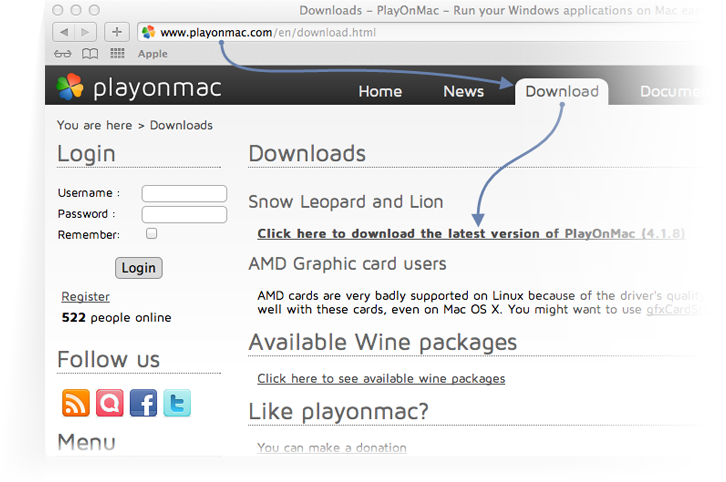
Pagkatapos i-download ang DMG package, patakbuhin ito mula sa "Downloads" na bahagi ng iyong operating system.
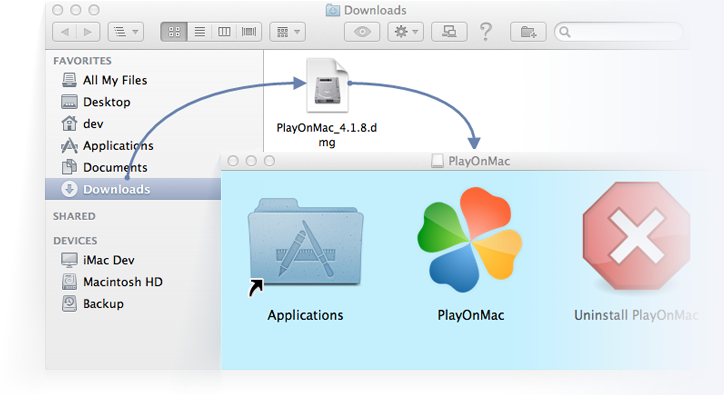
Pagkatapos nito, magpapakita ang unang window ng PlayOnMac pagkatapos mong buksan ito. I-click ang "Next." upang magpatuloy sa pag-install ng mga kinakailangang component para sa pagganap ng trabaho.
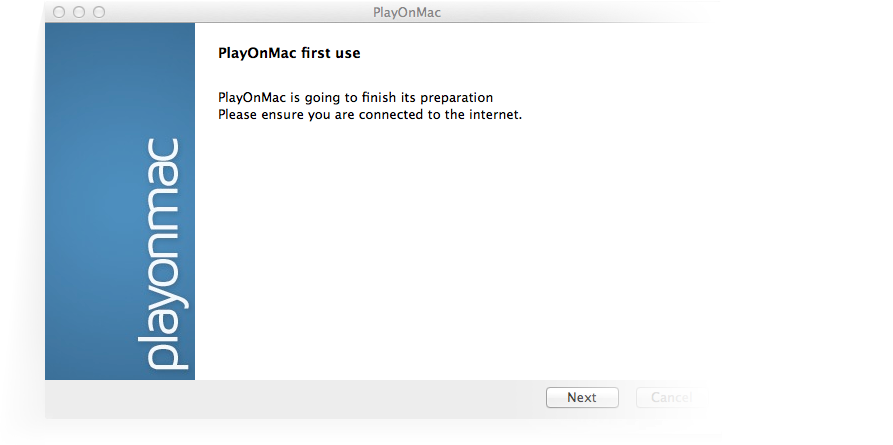
Ang unang sa mga ito ay XQuartz Ang programang ito ay nag-aadapt gamit ang X Window System sa Mac OS. Ang X Window System ay nagbibigay ng mga pamantayang kagamitan at protokol na sumusuporta sa graphical user interface sa mga Unix-like operating system. Kung mayroon ka nang XQuartz na na-install o nagpasya ka na iurong ang pag-install, i-click "Huwag i-install ang XQuartz sa ngayon" o "Ako'y nag-download ng file sa aking sarili" ayon sa pagkakasunod-sunod.
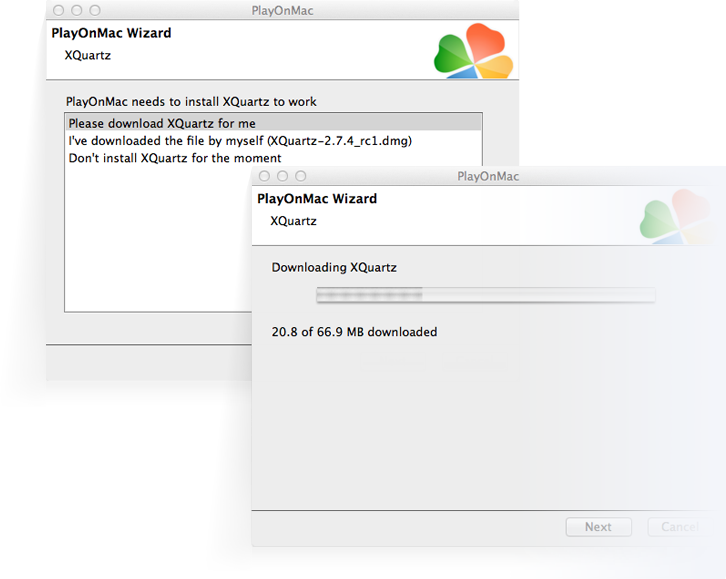
Ang XQuartz ay na-install sa ilalim ng ilang mga hakbang. Una, Una, dapat mong basahin ang mahalagang impormasyon sa seksyong "Read Me" at tanggapin ang mga kondisyon ng lisensya.
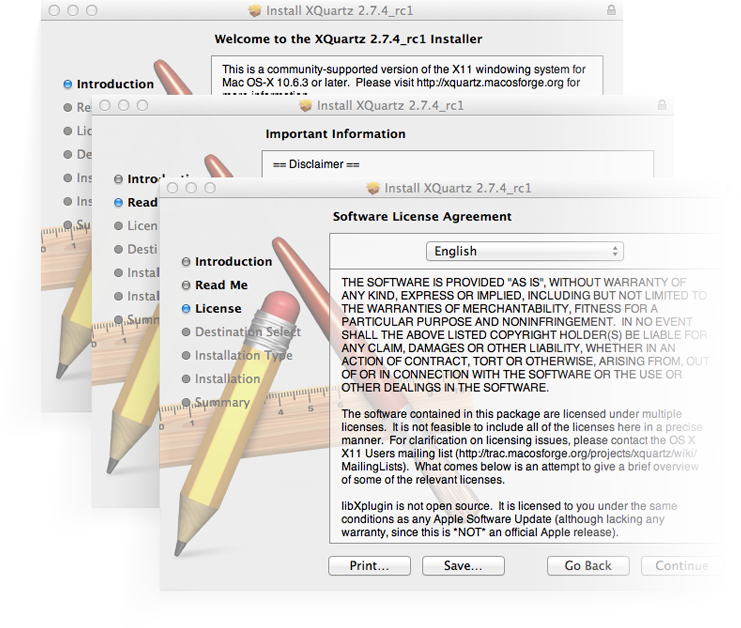
Bago magsimula ang pag-install, hahanapin ng sistema ng seguridad ng Mac OS ang iyong password ng profile.
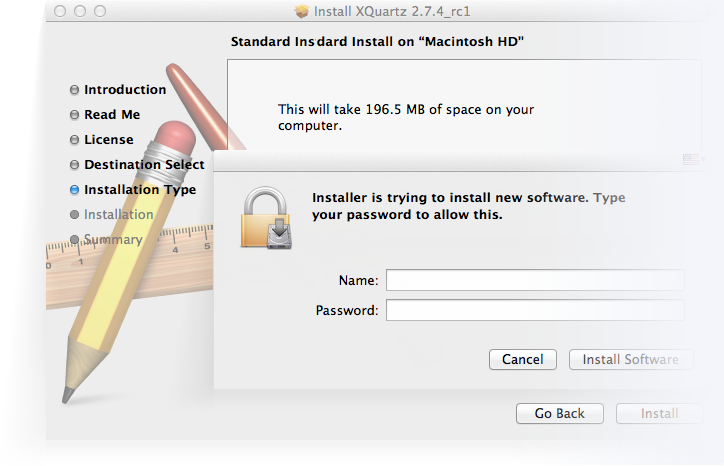
Pagkatapos ng pagkumpleto ng pag-install, dapat mo irestart ang iyong PC, upang magkaruon epekto ang mga pagbabago.
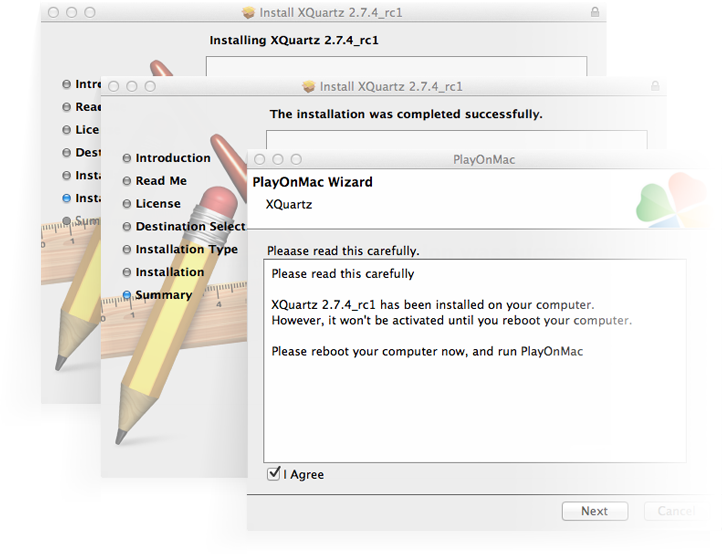
Pagkatapos buhayin muli ang sistema,, patakbuhin ang PlayOnMac. muli mula sa setup file sa "Downloads" folder. Sa pagkakataong ito, ang programa ay mag-aalok sa iyo na i-install ang mga Windows fonts na kinakailangan para sa tamang pagganap.
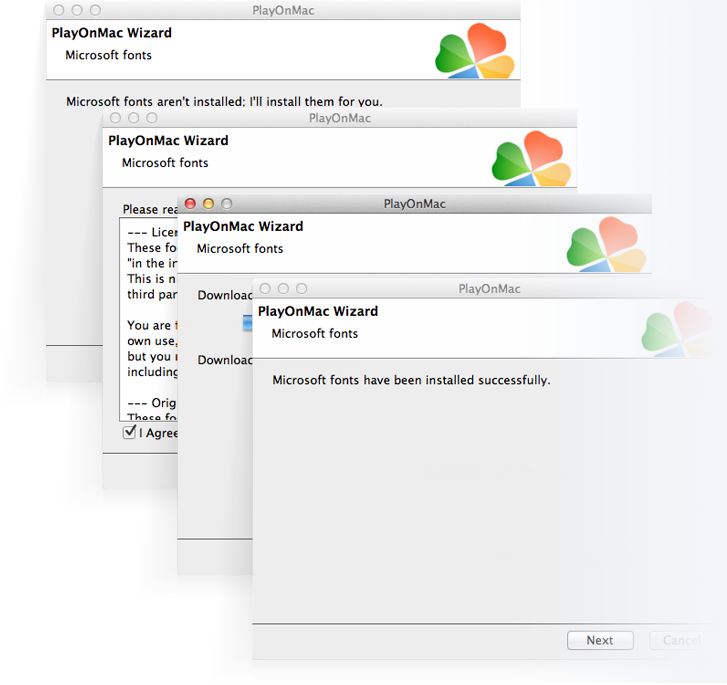
Sumang-ayon sa mga kondisyon ng kasunduan sa lisensya. at maghintay na matapos ang pag-install. Pagkatapos ng pag-install, makikita mo ang pangunahing window ng PlayOnMac - ito ay handa na para sa paggamit at pag-install ng MT4.
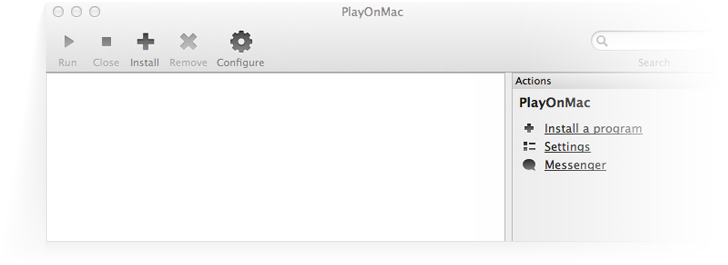
Wine v.6.0 Ang Wine ay nakainstall kasama ng PlayOnMac, na ang pinakabagong stable version sa ngayon.
Upang i-update ang Wine sa pinakabagong bersyon, pumili ng "Tools" -> "Manage Wine Versions"sa itaas na menu ng PlayOnMac:
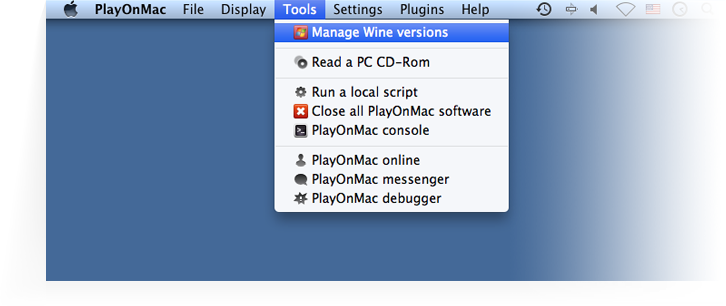
Makikita mo ang isang window na may mga available Wine versions. Pumili ng pinakabagong bersyon (kasalukuyang 6.0).
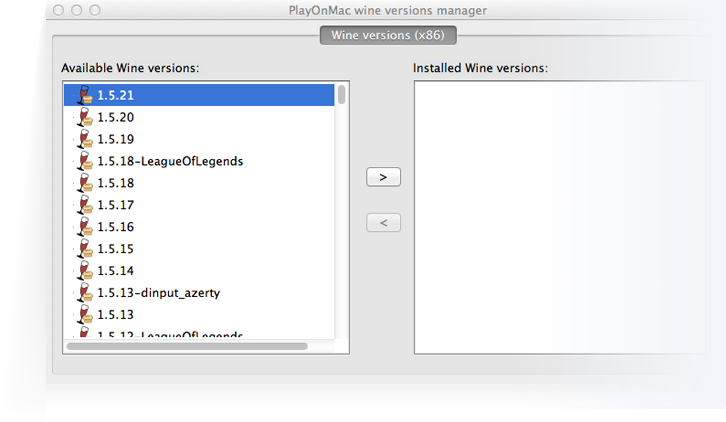
Ilipat ang napiling bersyon ng Wine ilagay ito sa kanang bahagi ng window at magsisimula ang proseso ng pag-install.
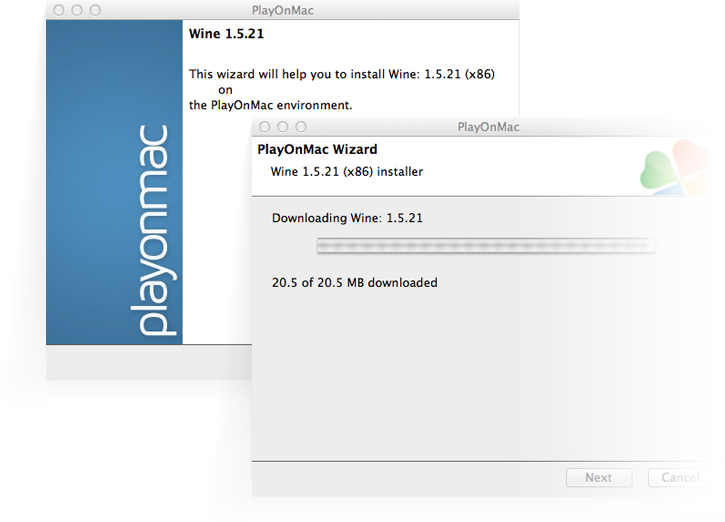
Pagkatapos matapos ang pag-install, makikita mo ang pinakabagong bersyon ng Wine sa kaliwang bahagi ng PlayOnMac. Ngayon, maaari mo nang isara ang window na ito at simulan ang pag-install ng MetaTrader 4 trading terminal.
Upang i-install ang MetaTrader 4, gamitin ang direktang link.- mt4setup.exe.
Matapos ito ma-download,, ipatakbo ang setup file.. Awtomatikong bubuksan ito ng PlayOnMac.
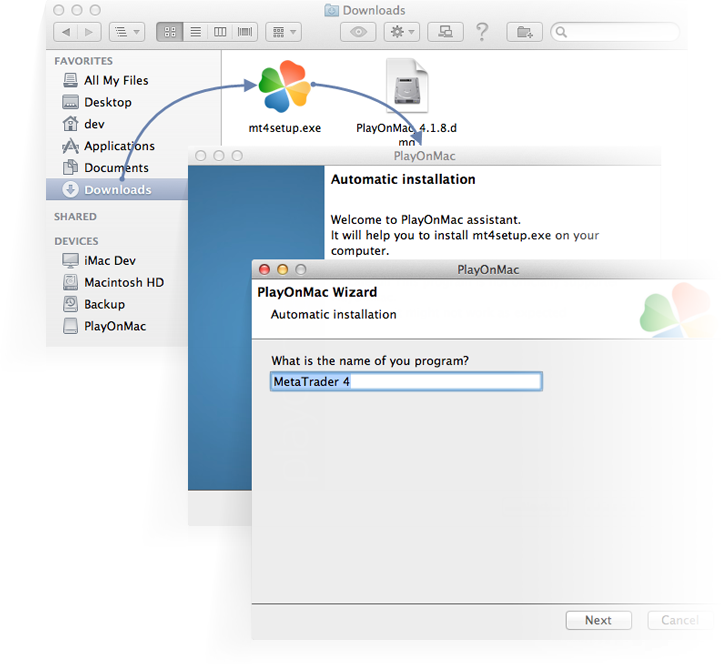
Pagkatapos nito, magsisimula ang karaniwang proseso ng pag-install ng terminal ng MT4 kasama ang lahat ng mga hakbang nito.
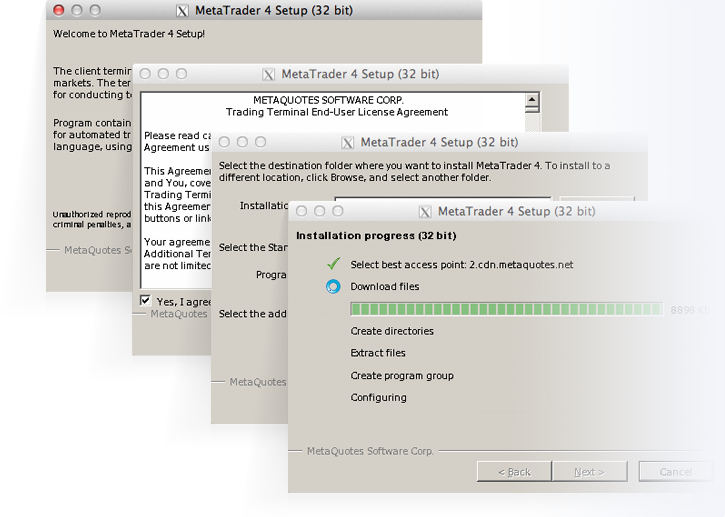
Pagkatapos ng pag-install, mag-aalok ang PlayOnMac na lumikha ng mga shortcut para sa mga kumponenete ng terminal ng MetaTrader 4 - ang client terminal at integrated
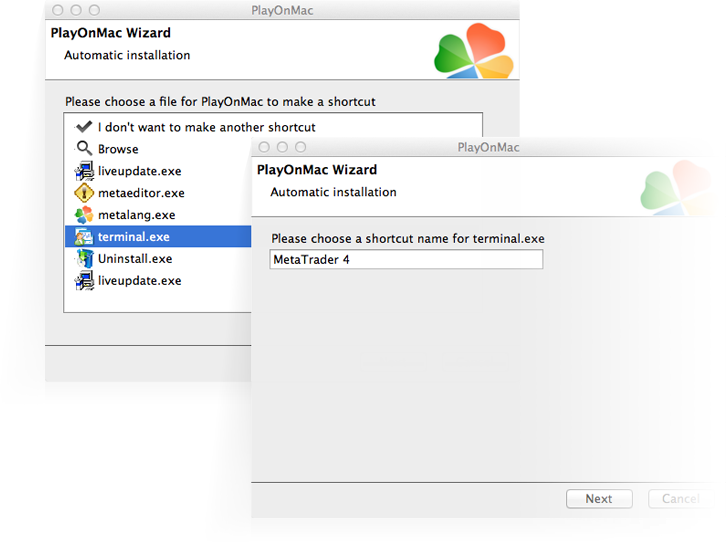
Pagkatapos lumikha ng mga shortcut, maaari ka nang magsimulang gumamit ng MetaTrader 4. Upang buksan ang terminal, dalawang beses i-klik ito sa PlayOnMac window.
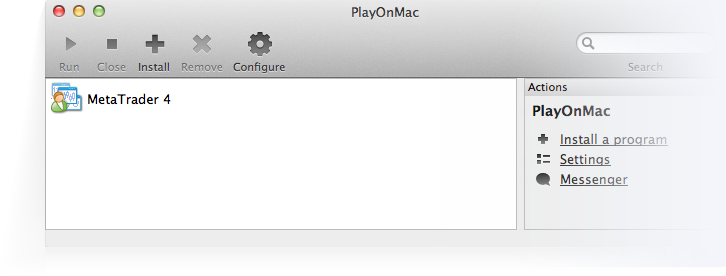
Narito ang screenshot na nagpapakita ng MetaTrader 4 terminal sa Mac OS.

Tulad ng nabanggit na kanina, ang Wine ay hindi ganap na maayos na software. Bilang resulta, maaaring magkaroon ng hindi tamang pag-andar ang ilang bahagi ng terminal ng MetaTrader 4.
Sa ngayon, natuklasan na ang mga isyu sa mga balita na naglalaman ng mga Unicode symbol. Ang balita sa Ingles ay tama ang pagpapakita.
Ang PlayOnMac ay lumilikha ng isang hiwalay na virtual logical drive na may kinakailangang kapaligiran para sa bawat in-install na programa. Ang default na landas ng data folder ng na-install na terminal ay ang sumusunod:
Library\PlayOnMac\WinePrefix\MetaTrader_4_\Drive C\Program Files\MetaTrader 4Sa kaso na hindi mo nagawa ang pag-install ng MetaTrader 4 gamit ang isa sa mga pamamaraang na-lista sa itaas, maaari mong subukan ang mga sumusunod na mga opsyon:
Maaari kang pumili at mag-download ng mas angkop na platform ng MT4 trading at iba pang mga terminal mula sa RoboForex Download center..